今が一番楽しい40代の親父です。
趣味でロックの名曲を1分間だけコピーしてSNS配信しています。
原曲に「ギターなど得意な楽器を被せて」投稿するのではなく、ドラムトラックからギターまで自分でできる範囲でアレンジして投稿しています。
録音ツールはMacBookとGarageBandとUR22cです。
テクノロジーの変化は素晴らしいですね、中学生の頃宅録をしていたことはありましたが、
昨今は宅録資機材は、PCとオーディオインターフェースのみで完結します。
たとえば、
- 10万かかっていた→3万円
- 作業スペース、3畳分→机の上半分
といった具合に作業時間なども含め、全てを変数化しています。
今回は、音楽配信している私のコンテンツ作成方法をお伝えします。
GarageBandとオーディオインターフェースの使用方法を知りたい人はこちら↓
俺流GarageBandとUR22Cでコンテンツ作成方法

私のSNS配信は1分ほどの70年代の洋楽のコピーを発信しています。

メインの楽器はギターです。
オリジナル要素を出したいので、ドラムトラックから全ての楽器を自分で演奏するようにしています。
その作成手順をお伝えします、楽器の練習にも応用できますよ。
GarageBandでわざわざ練習するメリットはここでは詳しく取り上げませんが、
- スマートに練習できる
- 録音して俯瞰することができる
といった感じです。
SNS配信は原曲をバックに、
- ドラムトラック
- ベース
- キーボード
- ギター
といった感じで作成しています。
まずは、曲をコピーする必要があるのですが、私は耳コピが大の苦手で以下のツールを使ってコピーをしています。
原曲からAIツールでコードを抽出

配信したい曲をGarageBandのトラックに追加したいので音源を取得します。
Spotifyから必要な部分だけを画面録画
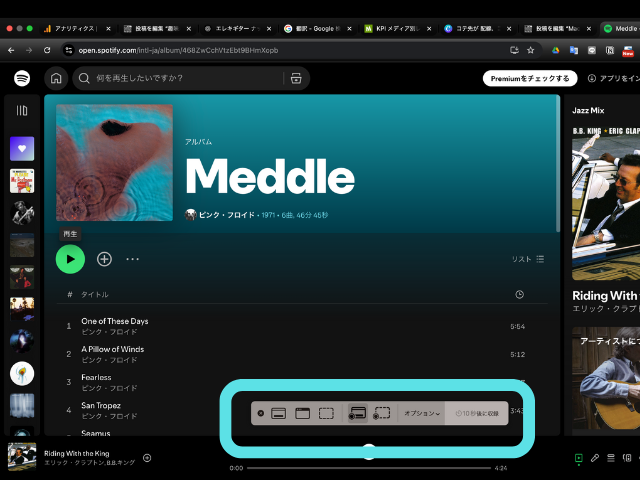
配信したい曲の音源を取得します。
私はいつもスポティファイの音源を少しだけ画面収録しています。

ショートカットキーは、⇧+⌘+5
この状態だと動画形式なので、音声ファイルのMP3に変換します。
Audio Extractorで音声を抽出
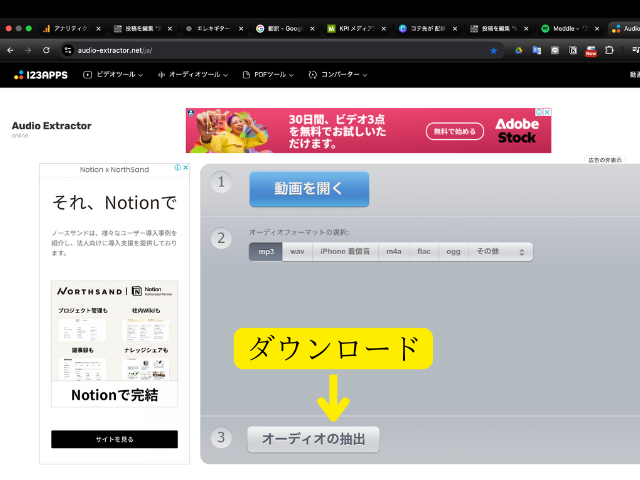
先ほどの画面収録の動画形式を音声形式のMP3に変換します。
ブラウザで無料できるAudio Extractorが簡単でおすすめです。
このまま、曲のコードやフレーズを耳コピできるのであればダウロードしたファイルをGarageBandのトラックにドロップすればよいのですが、耳コピが苦手な私は以下の工程で耳コピをします。
Capo、Chord aiで曲のコードを読み取る
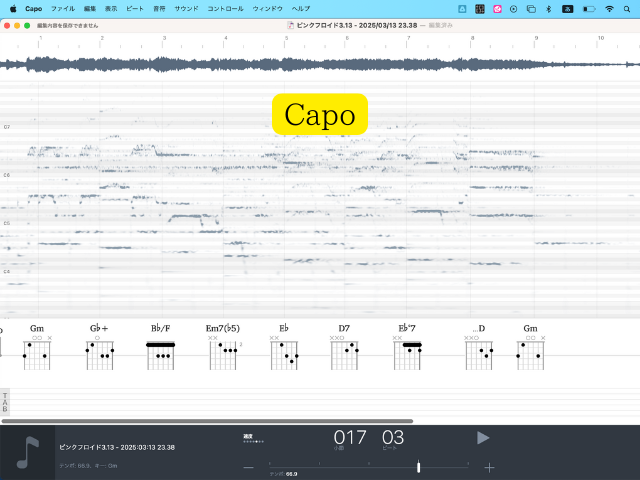
私は絶対音感がないので、コード進行を解析するAIを使用しています。
PCではCapoでiPadであればChord aiです。
両方ともインストールして使用するアプリです。
もちろん無料で使用できますよ。
ギターフレーズ練習ツール
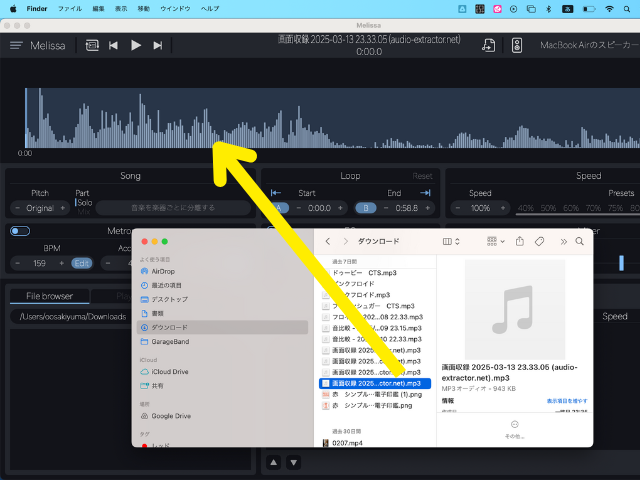
ギターフレーズの耳コピはMelissaというPCアプリを使用しています。
クリックアンドドロップで直感的操作ができるのが良いです。
- 部分リピート
- 速度調整
耳コピするために基本的な機能があり無料なので愛用しています。
GarageBandに音声トラックを入れる
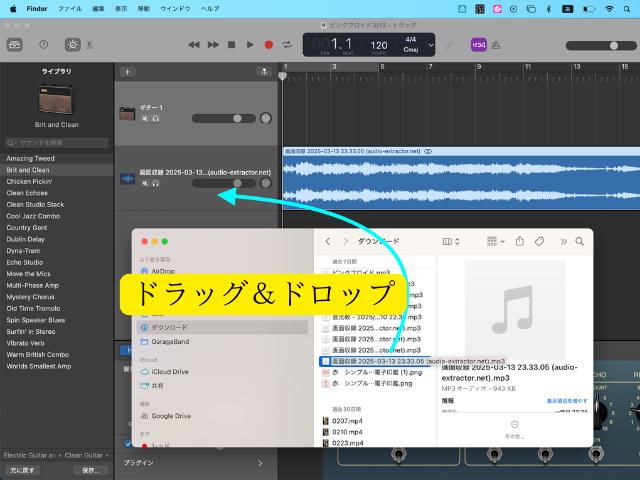
GarageBandにダウンロードしたファイルをドロップして、これにあわせてリズムトラックから録音をしていく流れになります。
ここから、楽器を録音して、音楽を作っていきます。
GarageBandで録音してコンテンツ化する

ここからは、簡単な説明にはなりますが、私がGarageBandを使用して「SNS投稿用に1分間のコンテンツ録音手順」を解説します。
詳しく解説すると、こちらの記事と重複しますので、録音方法の詳細はコチラを参考にしてください。
→超簡単だった、UR22CとPC版GarageBandで宅録。ギター親父の使いかた
リズム楽器の録音
まずは、リズム楽器から先ほどの音源に合わせて録音していきます。
ドラムはちょっと家に置けないので、カホンを使用しています。
いつもこのトラックを使用しています。
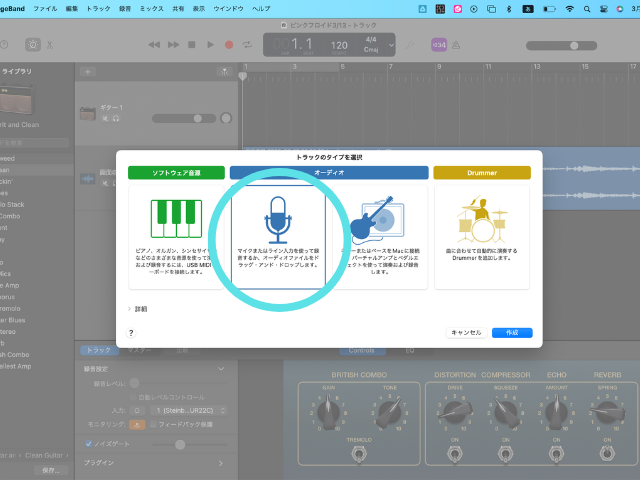
カホンにピックアップがついていないので、マイクで録音します。
リバーブなどでカホンの音は後からでも加工できます。
加工することで生の音より迫力ある音になります。
ベース録音
ドラムの次はベースですね、
多くのリスナーはスマホで見てくださるので、ベースの音はモッサリサウンドよりも、トレブルの効いた音にしています。
音をハッキリさせないとベース音は埋もれてしまうので。
だからピック弾きです。
クリス・スクワイアみたいなイメージです。
キーボード録音
スマホでリスナーは聞くというのがミソで、コード感をしっかりだすために導入しました。
とにかく一音で音のイメージが脳まで鮮明に伝わるように、ということで、伴奏にギターだけではなくキーボードを入れています。

ラインケーブルで繋いでいます。
キーボード内にたくさんの音源が入っているので、キーボードはすごくコスパの良い楽器だなと思っています。
ギター録音
私のコンテンツのメイン楽器はギターですので、ギター録音は一番時間をかける作業です。
理想はアンプからの音をマイクで録音したいのですが、時間もお金も限られている私にはGarageBandに大変お世話になっています。

実はアンプもエフェクター持っていません。
私のMacBookは音楽作成専門というわけではないです。
ギターの必須アイテムといえば、アンプやエフェクターなど揃えると思うのですが、1人で宅録を楽しむならオーディオインターフェースとGarageBandだけで完結します。

2万円台で宅録できるローコストです。
SNS投稿用には、GarageBandの音源でいつも録音しています。
ダウンロード
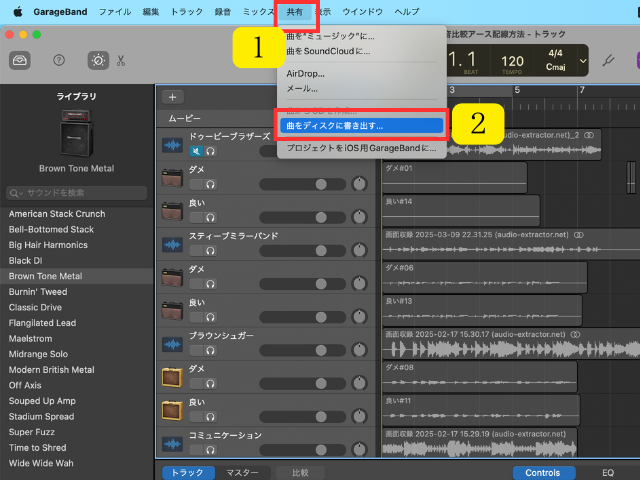
作った音源をMP3でダウンロードが無料でできます。
動画編集ソフトなどは無料だと、ロゴが入ったりするじゃないですか?
わかりやすいデザインな上、必要な機能が揃っているので、優秀なソフトだとつくづく感じます。

私のような、初心者におすすめ
まとめ
DTMって聞くと難しそうなイメージがありますが、GarageBandは直感的に操作できるのでわかりやすいです、かといって機能が未熟か?というと、そんなことはなく普通に音楽作成のニーズを満たしてくれます。
これが無料で使用できるって素晴らしいと思います。
GarageBandを使用してギターなどを録音してみたい・・・
まずは、オーディオインターフェースが必要になります。
UR22cは宅録するユーザーのニーズを全て満たしてくれる万能なオーディオインターフェースなので、これから宅録をしたいと考えている人におすすめですよ。



コメント